
【Live2D】【VtubeStudio】動くアイテムの設定方法
こんにちは!これを見てくれている方はもしかしたら私のアイテムを購入いただいてる方と思いますので、この場を借りまして、
本当にありがとうございます!!
皆様の配信活動のお役にたてればとてもうれしいです!!
では、いってみましょう!アイテムをVtubeStudioへ反映させる方法です。
【動くアイテムをVtubeStudioへ反映させる方法】
①キャラ変更のこのアイコンをクリック

②自分のモデルをインポート をクリック

③フォルダを開く をクリック

④開いたフォルダに、アイテムを入れる
※フォルダ内には大切なデータが入っていますので、購入したアイテムのフォルダの中身はいじらないようにしましょう。そのままこのフォルダにコピー&ペーストです。

⑤キャラを選ぶ画面に、アイテムが入っているのを確認し、アイテムを呼び出します。
※反映されてない場合は、Vtubestudioを再起動しましょう。

⑥アイテムの★一つのアイコンをクリック

⑦アイテムとしてロードするをクリックしてOKをクリック
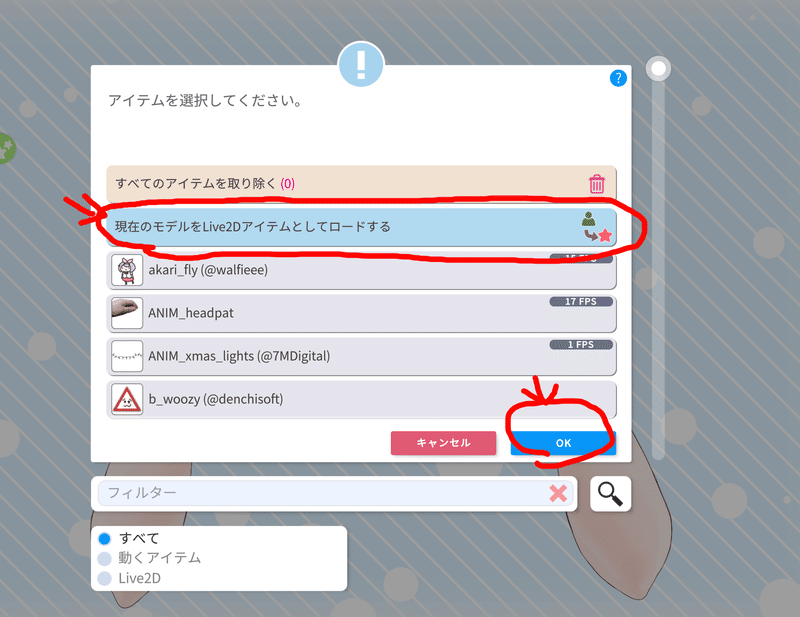
⑧アイテムとしてロードされました。

⑨このままだとややこしいので、自分のキャラを呼び戻しましょう
キャラ選択アイコンをクリックして、自分のキャラを選びましょう
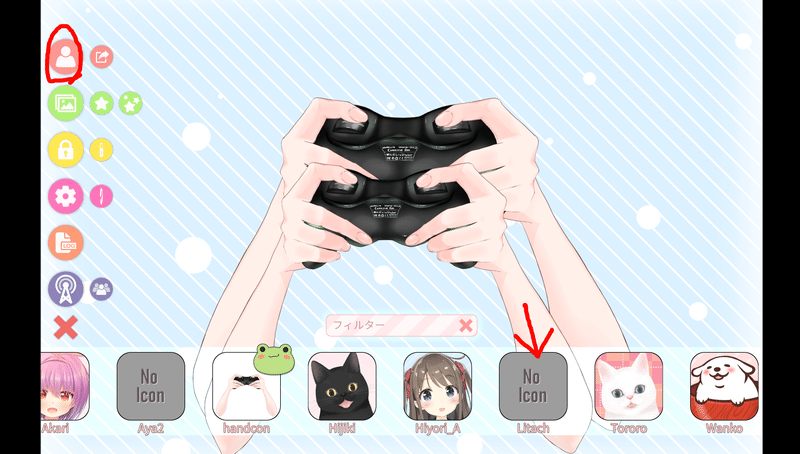
⑩マウスの真ん中で大きさ変更、クリック&ドラッグで場所移動ができます。
※クリックの位置によりキャラが動いちゃったりするのでいろいろ試してみてください。

アイテムを消したい場合は、クリック&ドラッグで右下にもっていくと、ごみ箱マークがでてくるのでそれで消せます。呼び出すときは、すでにアイテム欄に入っているので、次回からはインポートなどをする必要はないです。
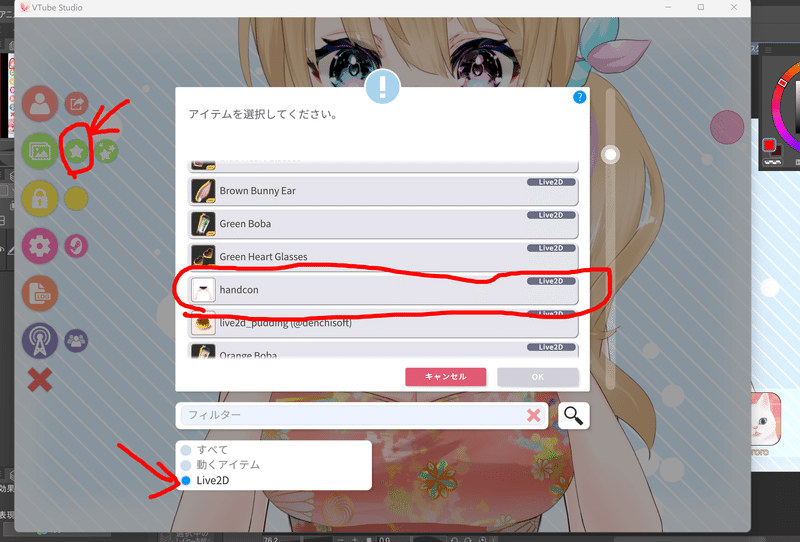
これでOK!なのですが、もう一つ、簡単に呼び出したい場合の設定方法をプラスでご紹介します。その設定が面倒な方はこれでOKです。
【ボタン一つでアイテムをオンオフ設定する方法】
①★二つをクリック

②新規アイテムシーン作成を選択してOK

③名前はご自分でわかりやすいようにつけてください。
付けたいアイテムを選択して、保存します。

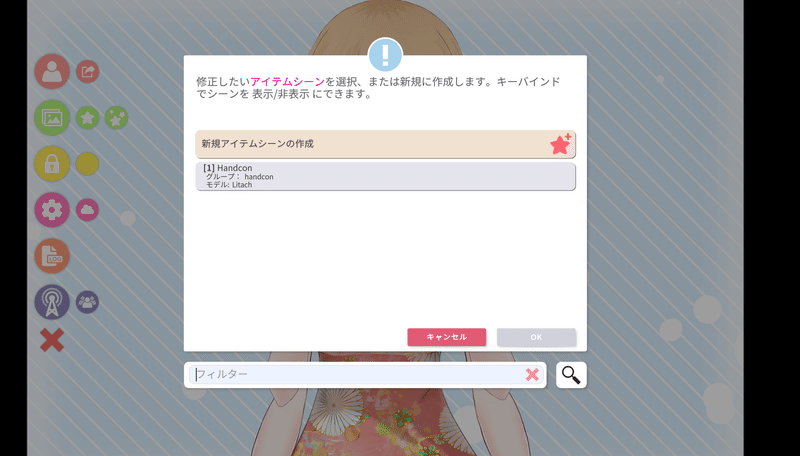
このような画面になります。キャンセルで閉じます。
④ツールアイコンをクリック

⑤ムービーみたいなアイコンクリック、プラスボタンクリック

⑥名前をつけて、アクションタイプをクリック

⑦アイテムシーンの切り替えをクリック、OK

⑧アイテムシーンをクリック

⑨先ほど作ったHandconがあるので、クリック、OK

⑩キーバインド、あるいはスクリーンボタンを設定する。
※下のカラースライダーでスクリーンボタンの色を設定できます。

※注意※デフォルトで、スクリーンボタンを使う、がオフになっているので、スクリーンボタンを使いたい方はここをオンにすることを忘れないようにしましょう。

完成です!このボタン一個でアイテムオンオフできます!
お疲れ様でございました!!

おまけに

よく見たら私の宣伝がここにはいってますwwwwwwww
★★Litaはどんな人?★★
VtuberのLive2Dモデル制作をするクリエーターです。
あとVtuberとして配信もしています。
ご依頼はDMかWebsiteから受付中
(Commission OPEN, just DM me or via Website)
【JP◎ EN◎ CH△ FR△】
X(旧Twitter)→【https://twitter.com/LitaVtuber】
Website→【bit.ly/3lu1pT2】
Twitch→【bit.ly/3Ylf7WB】
BiliBili→【bit.ly/3xbzABx】
YouTube→【bit.ly/3JVDd6b】
ご支援いただけるとものすごく製作の励みになります。ありがとうございます!
FanBox→【https://lita.fanbox.cc/】
この記事が気に入ったらサポートをしてみませんか?
